В Windows 8, 8.1 и 10 очень просто отключить запускаемые приложения.
Все, что вам нужно сделать, это открыть диспетчер задач, щелкнув правой кнопкой мыши на панели задач или используя сочетание клавиш CTRL + SHIFT + ESC, нажав «Подробнее», переключившись на вкладку «Автозагрузка», а затем используя кнопку Отключить.
Как отключить автозагрузку программ в Windows 10?
Шаг 1 Щелкните правой кнопкой мыши пустую область на панели задач и выберите Диспетчер задач. Шаг 2 Когда появится Диспетчер задач, щелкните вкладку «Автозагрузка» и просмотрите список программ, запускаемых при запуске. Затем, чтобы остановить их запуск, щелкните программу правой кнопкой мыши и выберите «Отключить».
Как выключить программы при запуске?
Утилита настройки системы (Windows 7)
- Нажмите Win-r. В поле «Открыть:» введите msconfig и нажмите Enter.
- Щелкните вкладку «Запуск».
- Снимите отметки с пунктов, которые не нужно запускать при запуске. Примечание:
- Когда вы закончите делать выбор, нажмите OK.
- В появившемся окне нажмите «Перезагрузить», чтобы перезагрузить компьютер.
Как изменить программы, запускаемые при запуске Windows 10?
Есть два способа изменить, какие приложения будут автоматически запускаться при запуске в Windows 10:
Как отключить автозапуск программ в windows 10
- Нажмите кнопку «Пуск», затем выберите «Настройки» Приложения Запускать.
- Если вы не видите параметр «Запуск» в настройках, щелкните правой кнопкой мыши кнопку «Пуск», выберите «Диспетчер задач», затем выберите вкладку «Запуск».
Как остановить открытие Word и Excel при запуске Windows 10?
Шаги по отключению запускаемых программ в Windows 10:
- Шаг 1: Нажмите нижнюю левую кнопку «Пуск», введите msconfig в пустое поле поиска и выберите msconfig, чтобы открыть конфигурацию системы.
- Шаг 2: Выберите «Автозагрузка» и нажмите «Открыть диспетчер задач».
- Шаг 3: Щелкните элемент автозагрузки и нажмите кнопку «Отключить» в правом нижнем углу.
Как ограничить количество программ, запускаемых при запуске Windows 10?
Вы можете изменить запускаемые программы в диспетчере задач. Для его запуска одновременно нажмите Ctrl + Shift + Esc. Или щелкните правой кнопкой мыши панель задач в нижней части рабочего стола и выберите «Диспетчер задач» в появившемся меню. Другой способ в Windows 10 — щелкнуть правой кнопкой мыши значок меню «Пуск» и выбрать «Диспетчер задач».
Есть ли в Windows 10 папка автозагрузки?
Ярлык для папки автозагрузки Windows 10. Чтобы быстро получить доступ к папке автозагрузки всех пользователей в Windows 10, откройте диалоговое окно «Выполнить» (Windows Key + R), введите shell: common startup и нажмите OK. Откроется новое окно проводника, в котором отображается папка запуска всех пользователей.
Как ограничить количество программ, запускаемых при запуске?
Как отключить программы автозагрузки в Windows 7 и Vista
Автозагрузка программ Windows 11/10 — Отключить, Добавить, Включить
- Щелкните сферу меню «Пуск», затем в поле поиска введите MSConfig и нажмите Enter или щелкните msconfig Ссылка на программу.exe.
- В инструменте «Конфигурация системы» перейдите на вкладку «Запуск» и снимите флажки напротив программ, запуск которых при запуске Windows не требуется.
Как остановить запуск BitTorrent при запуске?
Откройте uTorrent и в строке меню перейдите в «Параметры» «Настройки» и в разделе «Общие» снимите флажок «Запускать uTorrent при запуске системы», затем нажмите «ОК», чтобы закрыть окно «Настройки».
Как найти папку автозагрузки в Windows 10?
Чтобы открыть эту папку, откройте окно «Выполнить», введите shell: common startup и нажмите Enter. Или, чтобы быстро открыть папку, вы можете нажать WinKey, ввести shell: common startup и нажать Enter. Вы можете добавить в эту папку ярлыки программ, которые хотите запускать вместе с Windows.
Как изменить программы автозагрузки в Windows 10?
В Windows 8, 8.1 и 10 очень просто отключить запускаемые приложения. Все, что вам нужно сделать, это открыть диспетчер задач, щелкнув правой кнопкой мыши на панели задач или используя сочетание клавиш CTRL + SHIFT + ESC, нажав «Подробнее», переключившись на вкладку «Автозагрузка» и нажав кнопку «Отключить».
Как заставить программу автоматически запускаться в Windows 10?
Как заставить современные приложения запускаться при запуске в Windows 10
- Откройте папку автозагрузки: нажмите Win + R, введите shell: startup, нажмите Enter.
- Откройте папку «Современные приложения»: нажмите Win + R, введите shell: appsfolder, нажмите Enter.
- Перетащите приложения, которые необходимо запускать при запуске, из первой во вторую папку и выберите «Создать ярлык»:
Как сделать так, чтобы Outlook запускался автоматически?
Windows 7
- Щелкните Пуск Все программы Microsoft Office.
- Щелкните правой кнопкой мыши значок программы, которую нужно запустить автоматически, а затем щелкните Копировать (или нажмите Ctrl + C).
- В списке «Все программы» щелкните правой кнопкой мыши папку «Автозагрузка» и выберите «Обзор».
Как остановить запуск Microsoft Office при запуске?
Как отключить начальный экран в Microsoft Office
- Откройте программу Office, для которой вы хотите отключить начальный экран.
- Щелкните вкладку Файл и щелкните Параметры.
- Снимите флажок рядом с «Показывать начальный экран при запуске этого приложения».
- Щелкните OK.
Как запретить запуск Outlook при запуске?
Откройте служебную программу настройки системы:
- Щелкните меню «Пуск», затем щелкните «Выполнить».
- Введите msconfig в текстовое поле и нажмите OK, чтобы открыть служебную программу настройки системы.
- Щелкните вкладку «Автозагрузка», чтобы просмотреть список элементов, которые автоматически загружаются вместе с Windows.
Как остановить открытие Excel при запуске?
Остановить открытие конкретной книги при запуске Excel
- Щелкните «Файл» Параметры Передовой.
- В разделе «Общие» очистите содержимое поля «При запуске, открыть все файлы в» и нажмите кнопку «ОК».
- В проводнике Windows удалите любой значок, который запускает Excel и автоматически открывает книгу из альтернативной папки автозагрузки.
Как запретить Internet Explorer открываться при запуске Windows 10?
Как полностью отключить Internet Explorer в Windows 10
- Щелкните правой кнопкой мыши значок «Пуск» и выберите «Панель управления».
- Щелкните «Программы».
- Выберите «Программы Функции.
- На левой боковой панели выберите «Включение или отключение компонентов Windows».
- Снимите флажок рядом с Internet Explorer 11.
- Выберите Да во всплывающем диалоговом окне.
- Нажмите ОК.
Как отключить Skype в Windows 10?
Как отключить Skype или полностью удалить его в Windows 10
- Почему Skype запускается случайным образом?
- Шаг 2. Вы увидите окно диспетчера задач, подобное приведенному ниже.
- Шаг 3: Щелкните вкладку «Запуск», затем прокрутите вниз, пока не увидите значок Skype.
- Вот и все.
- Затем вы должны посмотреть вниз и найти значок Skype на панели навигации Windows.
- Отлично!
Как запретить Skype автоматически запускать Windows 10?
Отключить автоматический запуск Skype в Windows 10
- Откройте приложение Skype Desktop на своем компьютере.
- Затем щелкните «Инструменты» в верхней строке меню, а затем щелкните вкладку «Параметры…» в раскрывающемся меню (см. Изображение ниже)
- На экране параметров снимите флажок с параметра «Пуск». Скайп, когда я запускаю Windows и нажимаю «Сохранить».
Что восстанавливает при загрузке Windows 10?
Восстановление при загрузке — это средство восстановления Windows, которое может исправить определенные системные проблемы, которые могут помешать запуску Windows. Восстановление при загрузке сканирует ваш компьютер на наличие проблемы, а затем пытается исправить ее, чтобы ваш компьютер мог правильно загрузиться. Восстановление при загрузке — это один из инструментов восстановления в расширенных параметрах запуска.
Где находится команда «Выполнить» в Windows 10?
Просто щелкните значок «Поиск» или «Кортана» на панели задач Windows 10 и введите «Выполнить». Вы увидите, что команда «Выполнить» появится вверху списка. Найдя значок команды «Выполнить» одним из двух способов, описанных выше, щелкните его правой кнопкой мыши и выберите «Прикрепить к началу». В меню «Пуск» появится новая плитка с надписью «Выполнить».
Как мне попасть в папку автозагрузки Windows?
Ваша личная папка автозагрузки должна быть C: Users имя пользователя AppData Roaming Microsoft Windows Start Menu Programs Startup. Папка автозагрузки All Users должна быть C: ProgramData Microsoft Windows Start Menu Programs Startup. Вы можете создать папки, если их там нет. Включите просмотр скрытых папок, чтобы увидеть их.
Как открыть меню «Пуск» в Windows 10?
Это самый простой способ получить доступ к параметрам загрузки Windows 10.
- Все, что вам нужно сделать, это зажать клавишу Shift на клавиатуре и перезагрузить компьютер.
- Откройте меню «Пуск» и нажмите кнопку «Питание», чтобы открыть параметры питания.
- Теперь нажмите и удерживайте клавишу Shift и нажмите «Перезагрузить».
Как запустить запуск в Windows 10?
Просто нажмите одновременно клавиши Windows и R, и сразу откроется командное окно «Выполнить». Этот способ самый быстрый и работает со всеми версиями Windows. Нажмите кнопку «Пуск» (значок Windows в нижнем левом углу). Выберите «Все приложения» и разверните «Система Windows», затем нажмите «Выполнить», чтобы открыть его.
Как запретить Windows 10 повторно открывать последние открытые приложения при запуске?
Как запретить Windows 10 повторно открывать последние открытые приложения при запуске
- Затем нажмите Alt + F4, чтобы открыть диалоговое окно завершения работы.
- Выберите «Завершение работы» из списка и нажмите «ОК» для подтверждения.
Как запретить автоматическое открытие Outlook в Windows 10?
Шаг 1 Щелкните правой кнопкой мыши пустую область на панели задач и выберите «Диспетчер задач». Шаг 2 Когда появится Диспетчер задач, щелкните вкладку «Автозагрузка» и просмотрите список программ, запускаемых при запуске. Затем, чтобы остановить их запуск, щелкните программу правой кнопкой мыши и выберите «Отключить».
Как остановить запуск приложений при запуске?
Утилита настройки системы (Windows 7)
- Нажмите Win-r. В поле «Открыть:» введите msconfig и нажмите Enter.
- Щелкните вкладку «Запуск».
- Снимите флажки с тех элементов, которые не нужно запускать при запуске. Примечание:
- Когда вы закончите делать выбор, нажмите OK.
- В появившемся окне нажмите «Перезагрузить», чтобы перезагрузить компьютер.
Как запретить запуск Word при запуске Windows 10?
Windows 10 предлагает контроль над более широким спектром автозапуска программ прямо из диспетчера задач. Для начала нажмите Ctrl + Shift + Esc, чтобы открыть Диспетчер задач, а затем щелкните вкладку Автозагрузка.
Источник: linkeyprod.fr
Как отключить стартовые программы
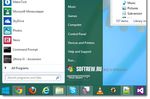
В операционной системе Windows 8 разработчики сильно изменили управление и внешний вид, в результате чего пользователи разделились на тех, кто принял новшества и других, кто не пожелал расставаться с привыкшим интерфейсом ранних версий этой ОС. Если вы относитесь к последним, то самым очевидным будет установка Windows 7. Однако, что делать тем, кто приобрел компьютер с новой операционной системой и хочет просто вернуть классический интерфейс? В этой статье мы расскажем, как можно быстро подстроить «восьмерку» под себя с помощью некоторых бесплатных утилит.
WINDOWS 8. ОТКЛЮЧЕНИЕ СТАРТОВОГО ЭКРАНА
Одним из главных нововведений в Windows 8 является стартовый экран, выполненный в плиточном интерфейсе, который невозможно отключить встроенными средствами. Если вы хотите, чтобы при запуске системы сразу открывался классический рабочий стол то воспользуйтесь специальной утилитой StartOnDesktop или Skip Metro Suite.
Эта программа просто изменяет ключ в файле реестра, отвечающего за вход в систему. Чтобы отключить стартовый экран, необходимо запустить утилиту и нажать кнопку «Enable».
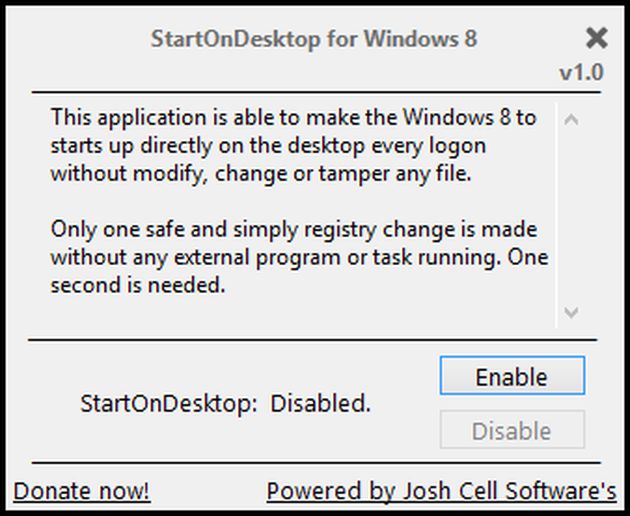
Единственный минус Skip Metro Suite в том, что заблокированное стартовое окно может быть видимым доли секунд при запуске системы, чего не замечено в работе StartOnDesktop. Однако, в отличии от второго у Skip Metro Suite есть ряд дополнительных опций, вроде отключения боковых панелей, которые появляются при наведении мыши к одной из сторон экрана (ниже мы рассмотрим отключение одной из панели с помощью стандартных средств).
Распакуйте скачанный архив, откройте папку соответствующую вашей разрядности системы и запустите установочный файл. Запустите программу и отметьте галочкой пункт «Skip Start Screen».

WINDOWS 8. ВОЗВРАЩЕНИЕ ПРИВЫЧНОГО МЕНЮ «ПУСК»
Главное недовольство пользователей было вызвано отсутствием привычной кнопки «Пуск» на панели задач. Вернуть ее можно с помощью бесплатной утилиты Classic Shell.
Установка программы протекает всего за два-три клика. В главном окне выбираете стиль отображения меню «Пуск» — Классический, Windows XP, Windows 7.

Содержимое меню полностью настраивается.
Скачать программу можно с официального сайта.

WINDOWS 8. ОТКЛЮЧЕНИЕ ВСПЛЫВАЮЩЕЙ ПАНЕЛИ
Еще одним раздражающим моментом для многих пользователей являются всплывающие боковые панели, которые автоматически появляются при наведении курсора к одной из сторон экрана. Справа отображается панель с кнопками управления (Charms Bar), а слева — панель для быстрого переключения между приложениями (Switcher). Первая действительно может быть полезна, т. к. относится к инструментарию связанным с управлением компьютера. Однако вторая окажется полезной не всем и разработчики оставили возможность ее отключения внутренними средствами.
Откройте раздел «Параметры ПК» — Вкладка «Общие» — в пункте «Переключение приложений» под графой «Разрешить переключение между последними приложениями» переставьте ползунок в состояние «Откл».
Источник: commix.ru
Как отключить Microsoft Start и Новости и интересы в Windows 10
Раздел Microsoft Start в панели задач так же как «Новости и интересы» можно отключить. Там же очень просто следить за новостями спорта, трафика, погодой, и другой важной информацией. Это просто доступ к веб-сайтам и другим приложениям. Местные новости и заголовки, можно легким нажатием курсора на заголовок.

Как начать работать с системой и погодой, трафиком, новостями и интересами
Новости и интересы постоянно обновляются, поэтому после нажатия на значок, появится меню. Нажав курсором на погоду, откроется общее меню новостей и интересов. Это будет трафик, спорт, погода.
Как изменить расположение значка
Нужно перейти в раздел трафик или погода, нажать кнопку Изменение расположения. После этого карточки изменят положение и погода будет показывать по городу расположения. Значок прогноз погоды также изменит расположение на мониторе ноутбука или компьютера.
Как отключить новости и интересы на панели задач
Если у вас нет такого значка, то включить очень легко. Нажмите на пустое место, далее на панели задач выбрать Новости и интересы, далее необходимо нажать кнопку «Показать новости и значок». После этого будет показано это табло.
Чтобы Отключить новости и интересы, необходимо нажать соответствующую кнопку. Тогда на панели задач, исчезнет значок погоды.

Как открыть веб-канал методом простого наведения курсора
Чтобы открыть сведения о своем веб-канале, необходимо, чтобы Windows 10 был обновлен до последней версии. Открыть достаточно легко. Необходимо навести на курсор погоды, выбрать Новости и интересы. После этого найти свой сохраненный веб-канал и вот вы уже на нем. Если компьютер не обновлен, найти раздел Обновление Windows и провести обновление до последней версии.

Все новости показаны в зависимости интересов посещенных сайтов. Информационная карточка товаров, спорта, трафика, обновляется каждый день или временем года. Когда канал ваш станет деперсонализационным, новости смогут рассказать, что интересно вашей аудитории. Заходя в раздел Мои интересы, вы сможете подобрать свои интересы соответствующие аудитории или их соответствующие их.
Как включить информационные карточки, и как их выключить
Для того, чтобы включить информационные карточки, нужно зайти в Параметры, далее Обновить и появятся карточки валют, трафика. Чтобы скрыть необходимо нажать соответствующую кнопку.
Как включить или отключить новости и интересы через меню компьютера
Заходим в меню компьютера и находим Параметры:
- Далее кликаем на «Приложение по умолчанию»;
- Находим Edge beta;
- Заходим в Настройки по умолчанию и отключаем Новости и интересы.
На этом весь процесс работы заканчивается.
Источник: atki.ru